Иногда возникает необходимость сверить данные еженедельного отчета и отчета по товарам из Кабинета WB. В этой статье расскажем, на какие нюансы стоит обратить внимание при сравнении.
Допустим, ты хочешь сравнить сумму и количество продаж за период с 14.10.2024 по 20.10.2024.
¶ 1. Открой отчет по товарам
В главном меню MPSTATS найди Кабинет WB и выбери Товары. В календаре выбери нужный временной промежуток и нажми Принять.
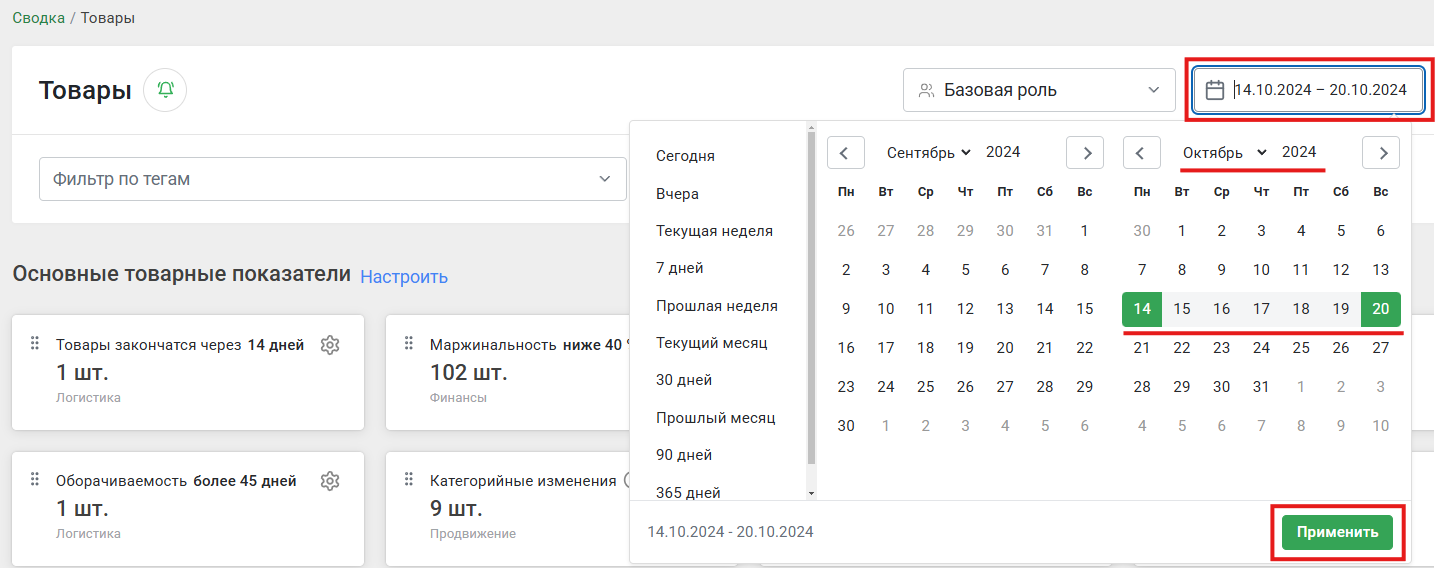
После этого обязательно активируй переключатель Выведенные из номенклатуры. Если за нужную неделю товары были выведены из номенклатуры, показатели по этим позициям в еженедельном отчете отразятся, а в отчете по товарам – нет. Поэтому данные могут не совпасть.

В таблице найди столбцы Продажи > Количество и Продажи > Выручка. Для удобства можно отключить лишние столбцы в правой части таблицы. Для этого нажми Столбцы и оставь галочки только у нужных столбцов.
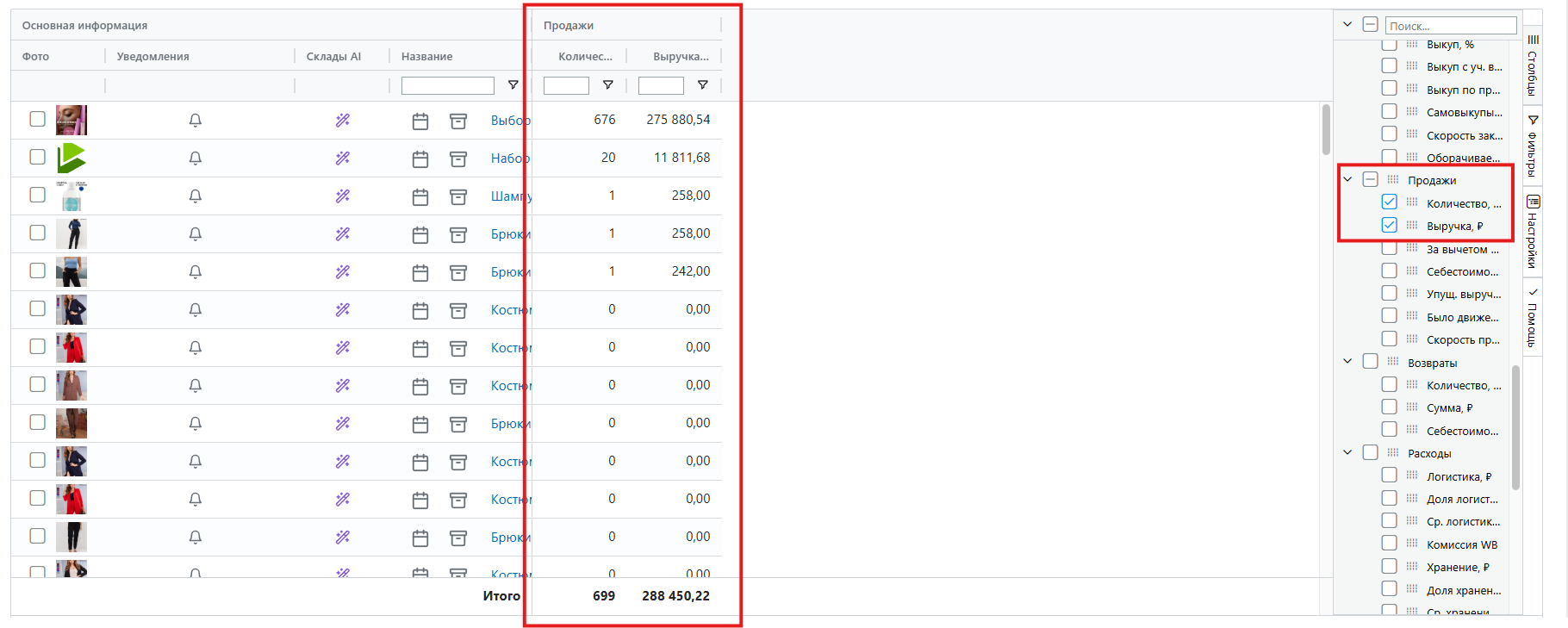
Внизу таблицы есть строка Итого – здесь ты найдешь общее количество и сумму продаж за выбранный период.
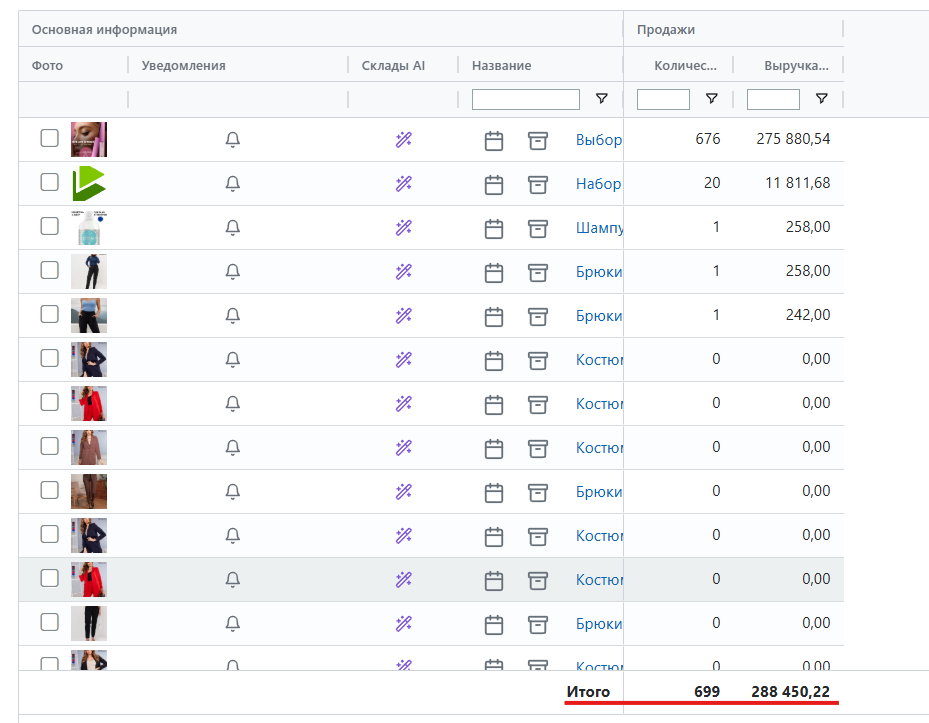
¶ 2. Открой еженедельный отчет
В главном меню MPSTATS найди Кабинет WB и выбери Еженедельные отчеты. В нем найди отчеты за нужные даты – с 14.10.2024 по 20.10.2024.
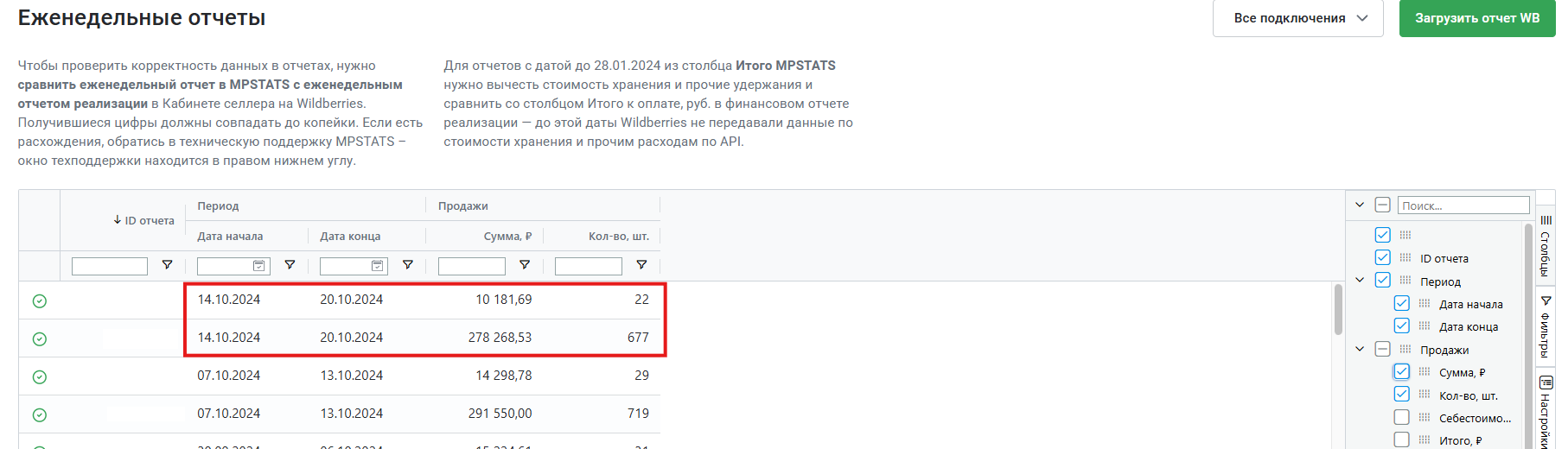
Найди столбцы Продажи > Сумма и Продажи > Количество. Их тоже можно найти через поиск по столбцам.
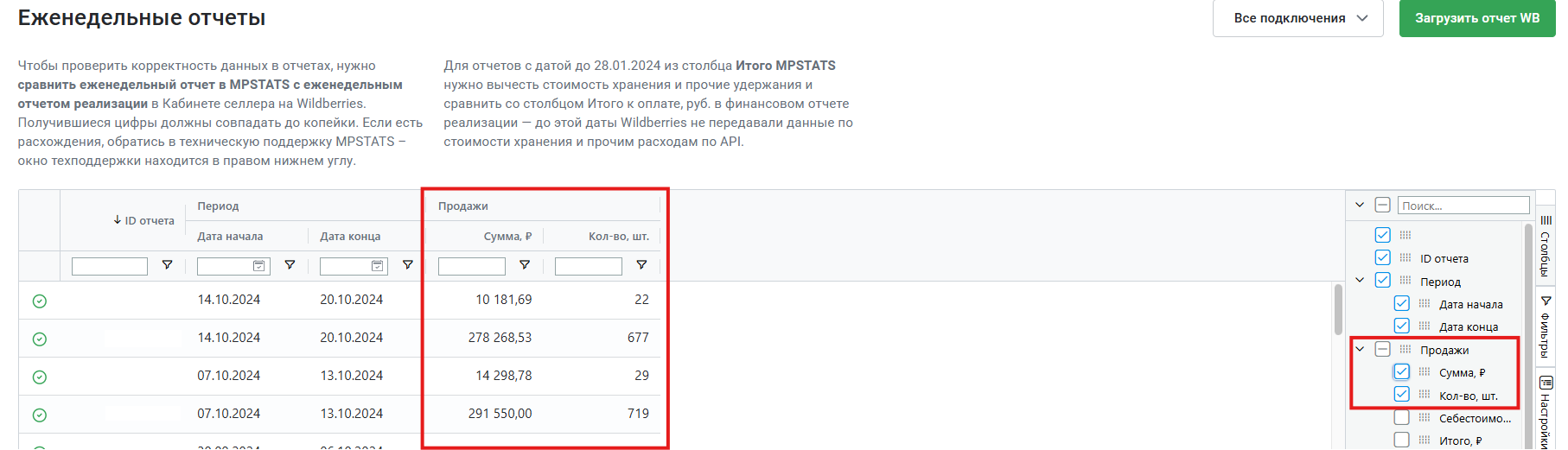
¶ 3. Сравни показатели
Обрати внимание, что Wildberries формирует 2 еженедельных отчета. В одном будут данные обо всех твоих продажах по России, в другом – продажи за рубежом: Беларусь, Казахстан, Узбекистан и т.п. Поэтому, чтобы показатели в отчете Товары и еженедельнике совпали, тебе нужно будет суммировать данные 2 отчетов за неделю.
Сложи показатели Суммы продаж из двух еженедельных отчетов. В нашем случае 10 181,69 + 278 268,53 = 288 450,22. Эту сумму мы и видели в строке Итого Продажи > Выручка в отчете Товары.
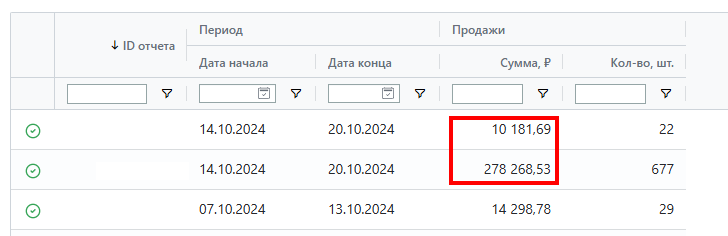
Теперь сложи показатели Количество продаж из двух еженедельных отчетов. В нашем случае 677 + 22 = 699. Это количество мы и видели в строке Итого Продажи > Количество в отчете Товары.
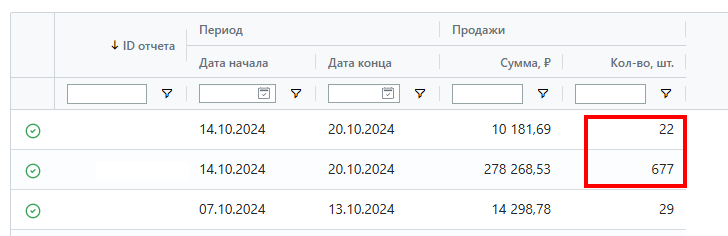
Точно так же можно сравнивать и другие данные из этих отчетов.